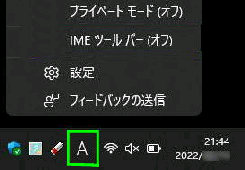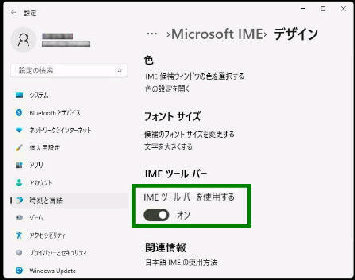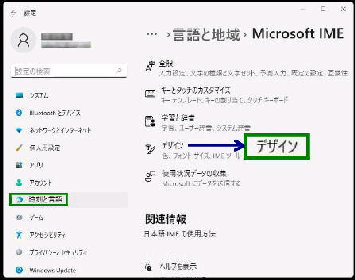「デザイン」 画面です。「IME ツールバー
を使用する」 スイッチの オン/オフ で、
「表示/非表示」 が切り替わります。
● 「IME ツールバー」 の表示を オン/オフ にする
タスクバー通知領域の 入力インジケーター
アイコン (A あ) の右クリックメニューから
「IME ツールバー (オフ)」 をクリックすると
デスクトップ画面右下に表示されます。
Microsoft IME の 「IME ツールバー」 は、
以前の 「言語バー」 の主な機能があり、
デスクトップに表示することができます。
「Microsoft IME」 の設定画面になります。
「デザイン (色、フォントサイズ、IMEツール
バー) 」 を選択してください。
← IME ツールバー
上図の右クリックメニューで、「設定」 を
クリックします。
「IME ツールバー」 は 「設定」 アプリ
で表示の オン/オフ を切り替えること
もできます。
《 Windows 11 バージョン21H2 画面 》
◆[入力モード] ひらがな、半角英数字、
全角英数字、半角カタカナ、全角カタカナ
◆[IME パッド] IME パッドを表示
◆[辞書ツール] 辞書ツールを表示
◆[かな入力 オン/オフ]
かな入力と、ローマ字入力の切り替え
◆[設定] 設定アプリ画面を表示
《 IMEツールバーの機能 》